エクセルで行列番号を非表示にする方法を紹介します。エクセルには、初めから行と列の番号が表示されていますが、この行と列の番号を非表示にすることができます。見栄えよくするために行と列の番号を非表示にしたい時などに、操作1つでエクセルシートの全ての行と列の番号を非表示にできます。行列番号の非表示、表示の切り替えも簡単です。ここでは、2003エクセルで行列番号を非表示にする方法も説明しています。

行列番号を非表示にする
エクセル、ワークシートの全ての行と列の番号を、非表示にすることができます。
1.エクセルシートに、行と列の番号が表示されています。
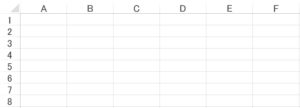
2.「表示」タブ→「表示」グループ→「見出し」を見てみましょう。チェックマークが入っています。

3.見出しのチェックマークを外すと、エクセルシートの行と列の番号が、非表示になりました!
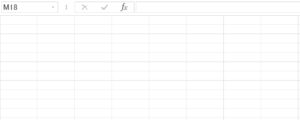
2003年エクセルで行列番号を非表示にする
エクセル2003で行列番号を非表示にするには、操作が違っています。2003エクセルを使っているユーザーは、この方法で行列番号を非表示にしましょう。
1.「ツール」メニュー →「オプション」→「表示」の順にクリックしていきます。ウィンドウ オプションの「行列番号」にチェックマークが入っています。

2.行列番号のチェックマークを外しましょう。

3.エクセルシートの行と列の番号が、非表示になりました!
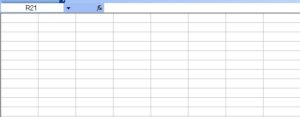
こちらの記事もご覧ください。⇒ワード・エクセル・パワーポイント・アクセスが初心者でも短期間でマスターできる楽パソ!音声と映像で自宅で学べる。
こちらの記事もご覧ください。⇒マイクロソフトオフィスソフトとプログラミングスキルが初心者でも短期間でマスターできる楽パソ!音声と映像で自宅で学べる。
行列番号の表示、非表示の切り替え
エクセルで行列番号を非表示にする方法を紹介しましたが、行と列の番号を非表示にする操作はもう1つあります。「ページレイアウト」タブ→「シートのオプション」グループ→「見出し」→「表示」のチェックマークを外すと、行列番号が非表示になります。2つの方法のどちらからでも、行列番号の表示、非表示の切り替えができます。
こちらの記事もご覧ください。⇒エクセル 列番号を数字に変換
| エクセル・ワード・パワーポイント・アクセス・マクロVBA・WEBプログラミングを入門から応用までらくらくマスターできる ➡ 動画パソコン教材 |
ワード・エクセル・パワーポイント・アクセスを入門から応用まで映像と音声でわかりやすく学ぶことができます。
↓ ↓ ↓ ↓ ↓

ワード・エクセルパワーポイント・アクセスとエクセルマクロVBA・WEBプログラミング・パソコンソフト作成を入門から応用まで映像と音声でわかりやすく学ぶことができます。
↓ ↓ ↓ ↓ ↓

ワード・エクセル・パワーポイント・アクセスとWEBプログラミングを入門から応用まで映像と音声でわかりやすく学ぶことができます。
↓ ↓ ↓ ↓ ↓
エクセルのマクロとVBAを入門から応用まで映像と音声でわかりやすく学ぶことができます。
↓ ↓ ↓ ↓ ↓

VBA・Java・WEB・C#・HTML/CSSプログラミングを入門から応用まで映像と音声でわかりやすく学ぶことができます。
↓ ↓ ↓ ↓ ↓





















